Ubuntu 13.04 关闭独立显卡
ubuntu查看显卡

ubuntu查看显卡Ubuntu是一种常见的Linux操作系统,它提供了许多命令和工具,可以用于查看和管理显卡信息。
下面是使用Ubuntu查看显卡信息的一些建议:1. 使用命令行工具查看显卡信息:打开终端,可以通过运行以下命令来查看当前系统中安装的显卡信息:```bashlspci | grep -i vga```此命令将列出所有PCI设备中包含“VGA”关键词的信息,包括显卡厂商、型号和驱动程序。
2. 使用硬件信息工具查看显卡信息:Ubuntu上有一些图形界面工具,可以帮助您查看和管理显卡信息。
其中一个是`Hardinfo`,它可以提供系统详细信息和硬件组件的报告。
您可以通过以下命令安装和运行`Hardinfo`:```bashsudo apt-get updatesudo apt-get install hardinfohardinfo```在打开的窗口中,选择“Devices -> PCI Devices”,然后在列表中查找相关显卡信息。
3. 使用系统监控工具查看显卡信息:Ubuntu的“系统监控”工具(也称为GNOME System Monitor)可以提供有关系统和硬件资源使用情况的信息。
您可以通过以下方式打开它:- 通过在搜索栏中键入“System Monitor”并点击图标来打开。
- 通过按下`Ctrl + Alt + Del`键,选择“System Monitor”选项。
在“Resources”选项卡下,您将找到有关显卡和其他硬件的详细信息。
4. 使用额外的显卡管理工具:Ubuntu还提供了其他一些显卡管理工具,如`nvidia-settings`(用于NVIDIA显卡)和`amdcccle`(用于AMD显卡)。
这些工具可以帮助您更详细地查看和管理显卡设置,例如查看温度、风扇速度和性能配置等。
您可以通过以下方式安装和运行这些工具:- 对于NVIDIA显卡:```bashsudo apt-get updatesudo apt-get install nvidia-settingsnvidia-settings```- 对于AMD显卡:```bashsudo apt-get updatesudo apt-get install fglrx-controlamdcccle```此后,您可以在这些工具的界面中找到显卡相关信息和设置选项。
Ubuntu18下安装Nvidia驱动解决黑屏并调整分辨率问题

Ubuntu18下安装Nvidia驱动解决⿊屏并调整分辨率问题Ubuntu⾃带的显卡驱动Nouveau会与N卡冲突,导致卡机⿊屏,⽽禁⽤后分辨率⼜过低1.禁⽤Nouveau显卡驱动在进⼊grub启动界⾯时,10秒内使⽤↑↓键选中Ubuntu,按e键进⾏编辑,在倒数第⼆⾏quiet slash后添加acpi_osi=linux nomodesetquiet slash acpi_osi=linux nomodeset该⽅法只是暂时禁⽤Nouveau显卡驱动,在进⼊桌⾯后需要在grub的配置⽂件⾥⾯更改已使得其永久有效,在命令⾏中输⼊如下命令:$ sudo gedit /boot/grub/grub.cfg在⽂本中搜索quiet slash 然后添加acpi_osi=linux nomodeset,保存⽂本即可2.使⽤标准Ubuntu仓库进⾏⾃动化安装(1)检测你的NVIDIA显卡型号和推荐的驱动程序的模型。
在命令⾏中输⼊如下命令:$ ubuntu-drivers devices会显⽰类似如下内容== /sys/devices/pci0000:00/0000:00:01.0/0000:01:00.0 ==modalias : pci:v000010DEd00001180sv00001458sd0000353Cbc03sc00i00vendor : NVIDIA Corporationmodel : GK104 [GeForce GTX 1070 mobile]driver : nvidia-390 - distro non-free recommendeddriver : xserver-xorg-video-nouveau - distro free builtin== cpu-microcode.py ==driver : intel-microcode - distro free可以看到建议安装的是nvidia-390版本驱动,然后继续在命令⾏输⼊:$ sudo ubuntu-drivers autoinstall将会⾃动安装所推荐的nvidia-390版本驱动安装过程中,可能会提⽰需要secure boot,按照默认⼀步步来即可⾄此,Nvidia驱动安装完成,重启后即可⽣效3.安装vim在命令⾏输⼊:$ sudo apt-get install vim开始安装vim,安装完毕后,继续在命令⾏输⼊:$ vi并按“tab”键,可以看到,返回显⽰中已经有vim命令的存在4.调节分辨率在命令⾏输⼊:$ vim /etc/default/grub如果提⽰需要root权限,输⼊如下命令后再进⾏上述操作:$ sudo -s -H如果没有提前创建过root账户,可以⾃⾏百度,创建完毕后再进⼊root权限在vim中打开grub进⼊编辑模式后,将GRUB_CMDLINE_LINUX_DEFAULT=”quiet splash”修改为GRUB_CMDLINE_LINUX_DEFAULT=”quiet splash nomodeset”并可以看到有⼀连串被注释掉的代码,找到下⾯代码(分辨率可能是其他数字)> #GRUB_GFXMODE=800x4001在下⽅添加相应分辨率> GRUB_GFXMODE=1920x1080PS:Ubuntu18.04离线安装NVIDIA显卡驱动费了⼀天的劲,⾛了好多的坑,最主要的原因是gcc版本的问题,⼀定要⽤最新版本的gcc1)官⽹下载显卡驱动2)apt 下载gcc包及其依赖包,可⽤apt-cache depends gcc命令查看3)删除所有原来显卡驱动sudo apt remove --purge nvidia*4)禁⽤nouveau驱动: sudo gedit /etc/modprobe.d/blacklist.conf,在后⾯添加两⾏blacklist nouveau; options nouveau modset=05)保存,重起:sudo update-initramfs -u;sudo reboot6)切换到⽂字界⾯安装驱动Ctrl+Alt+F3; sudo ./NVIDIA.run7)根据提⽰点OK->next->OK等等中间过程可能会提⽰缺少make等,根据提⽰安装即可。
Win10如何关闭集成显卡Win10关闭集成显卡的方法

Win10如何关闭集成显卡Win10关闭集成显卡的⽅法如果你的电脑是Win10系统,并且是双显卡(集成显卡+独⽴显卡)那么喜欢⾼性能的你⼀定想要关闭集成显卡吧!那么如何禁⽤集成显卡呢,下⾯⼩编分享两个⽅法,⼀个是从BIOS中关闭集成显卡,还有⼀个是在系统中禁⽤显成显卡,有需要的朋友快来了解⼀下吧!Win10禁⽤集成显卡⽅法:1、按下Win+X组合键,打开设备管理器;2、在设备管理器下,展开“显⽰适配器”,这时我们能看到两个设备,⼀般是Intel+NVIDIA或AMD(Intel⼀般是集显⽽Nvidia和AMD通常是独显);3、集成显卡是intel开头的,所以右键点击intel(R)这个禁⽤即可。
Win10 BIOS关闭集成显卡:注:不同的电脑BIOS⼀定会有不同,⼤家可以参考以下⽅法,但是需要⾃⼰找找选项1、⾸先进⼊BIOS setup,找到Config2、选择Dispaly 这个⼀般都是关于显⽰的设置选项3、第⼀项——Default Primary Video Device,指定分配给显卡的优先级,第⼀个PCI Express其实就是独显,第⼆Internal个是内置的就是集显,我们选择第⼀个PCI Express。
4、第⼆项——Boot Display Device,选择在引导时需要处于活动的状态的显⽰设备。
该选择对于引导时间、密码提⽰和BIOS 设置有效。
因为没外接显⽰器,当然就选择ThinkPad LCD。
5、第三项——Graphics Devices,Integrated Graphics(集显)提供更长的电池使⽤时间,⽽Discrete Graphics(独显)可增强性能和体验。
Switchable Graphics 可以在集显和独显之间动态切换,所以我们选择Discrete Graphics。
6、第四项——OS Detection for Switchable Graphics,为了更好的配合操作系统对双显卡切换,按照官⽅的⽂档,只⽀持Vista和7,当然我们的系统⽀持不佳,所以Disable。
Ubuntu18.04中死机以及显卡切换解决办法
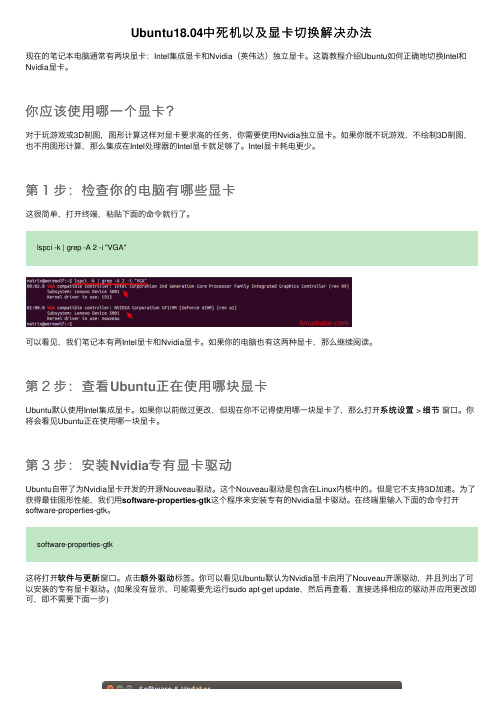
Ubuntu18.04中死机以及显卡切换解决办法现在的笔记本电脑通常有两块显卡:Intel集成显卡和Nvidia(英伟达)独⽴显卡。
这篇教程介绍Ubuntu如何正确地切换Intel和Nvidia显卡。
你应该使⽤哪⼀个显卡?对于玩游戏或3D制图,图形计算这样对显卡要求⾼的任务,你需要使⽤Nvidia独⽴显卡。
如果你既不玩游戏,不绘制3D制图,也不⽤图形计算,那么集成在Intel处理器的Intel显卡就⾜够了。
Intel显卡耗电更少。
第1步:检查你的电脑有哪些显卡这很简单,打开终端,粘贴下⾯的命令就⾏了。
lspci -k | grep -A 2 -i "VGA"可以看见,我们笔记本有两Intel显卡和Nvidia显卡。
如果你的电脑也有这两种显卡,那么继续阅读。
第2步:查看Ubuntu正在使⽤哪块显卡系统设置 > 细节窗⼝。
你Ubuntu默认使⽤Intel集成显卡。
如果你以前做过更改,但现在你不记得使⽤哪⼀块显卡了,那么打开系统设置将会看见Ubuntu正在使⽤哪⼀块显卡。
第3步:安装Nvidia专有显卡驱动Ubuntu⾃带了为Nvidia显卡开发的开源Nouveau驱动。
这个Nouveau驱动是包含在Linux内核中的。
但是它不⽀持3D加速。
为了获得最佳图形性能,我们⽤software-properties-gtk这个程序来安装专有的Nvidia显卡驱动。
在终端⾥输⼊下⾯的命令打开software-properties-gtk。
software-properties-gtk这将打开软件与更新额外驱动标签。
你可以看见Ubuntu默认为Nvidia显卡启⽤了Nouveau开源驱动,并且列出了可软件与更新窗⼝。
点击额外驱动以安装的专有显卡驱动。
(如果没有显⽰,可能需要先运⾏sudo apt-get update,然后再查看,直接选择相应的驱动并应⽤更改即可,即不需要下⾯⼀步)⼀般我们可以安装最⾼版本的专有显卡驱动。
如何打开独立显卡

如何打开独立显卡要打开独立显卡,首先需要检查计算机硬件配置中是否具备独立显卡。
一般而言,独立显卡是指计算机中独立于主板集成显卡的一块独立显卡芯片或显卡插槽。
以下是打开独立显卡的步骤:1. 确认硬件配置:检查计算机是否具备独立显卡。
有些台式机或游戏本可能会具备独立显卡,而大部分普通笔记本和一些台式机则只有集成显卡。
可以查看设备管理器中的显示适配器来确认当前使用的显卡型号。
2. 安装显卡驱动程序:如果计算机具备独立显卡,需要确保已正确安装显卡驱动程序。
可以通过访问显卡厂商的官方网站下载最新的显卡驱动程序,并按照指示进行安装。
3. 设置显卡优先级:在某些计算机上,可能需要手动设置独立显卡为首选显卡,以确保系统使用独立显卡进行图形处理。
这一设置通常需要在计算机的BIOS(基本输入输出系统)中进行调整。
具体的操作方式与计算机品牌和型号有关,通常可以在开机时按下Del、Esc、F2或F10等键进入BIOS设置界面。
在BIOS设置中找到与显卡或图形选项有关的设置,将独立显卡设为首选。
4. 调整图形设置:一些计算机中,可能需要在操作系统中进行特定的图形设置才能启用独立显卡。
例如,在Windows系统中,可以进入控制面板的“显示设置”中,找到“图形选项”或“显卡设置”等选项,选择独立显卡作为首选或主要显示设备。
5. 重启计算机:完成以上设置后,应重新启动计算机以使设置生效。
重启后,计算机应该能够使用独立显卡进行图形处理。
需要注意的是,某些计算机可能只有一个独立显卡插槽,如果你的计算机已经插上了独立显卡或者独立显卡已经集成在主板上,那么你的独立显卡应该已经打开了。
但是,有些计算机具备集成显卡和独立显卡,需要根据需要手动切换。
总之,打开独立显卡需要检查硬件配置、安装显卡驱动程序、设置显卡优先级和调整图形设置。
每台计算机的具体步骤可能有所不同,最好参考计算机的用户手册或厂商网站上提供的指南。
安装ubuntu时黑屏的解决办法(3种)

安装ubuntu时⿊屏的解决办法(3种)我电脑显卡是Nvidia显卡~重启之后屏幕显⽰“输⼊不⽀持”,这是因为ubuntu对显卡的⽀持有关,需要⼿动添加显卡选项:nomodeset,使其⽀持Nvidia系列显卡⽅法⼀进⼊安装时,光标移动到"install ubuntu",按"e"进⼊编辑模式,进⼊命令⾏模式,找到''quite splash''然后去掉"--"后,添加“nomodeset”(依照不同显卡进⾏不同显卡驱动选项的添加,我们使⽤的是Nvidia显卡,添加nomodeset)F10安装⽅法⼆当安装结束后,启动系统出现⿊屏开机时按住shift不放,出现grub画⾯,按'''e''' 进⼊编辑开机指令的模式(或者开机直接按“e”), 同样找到'''quitesplash''' 并在后⾯加上“nomodeset”,按''F10''启动系统⽅法三开机按shift,选择“recovery model”,进⼊系统之后打开终端sudo vi /etc/default/grub按‘ℹ'进⼊vim的编辑模式GRUB_CMDLINE_LINUX_DEFAULT="quiet splash"#修改为:GRUB_CMDLINE_LINUX_DEFAULT="quiet splash nomodeset"按“esc”,输⼊“ :wq! ” (有冒号) 保存退出,更新grubsudo update-grub在重启之前,我们发现电脑屏幕分辨率不是最佳(如果分辨率正常,则不⽤)点击右上⾓“系统设置—>软件和更新—>附加驱动”选择使⽤Nvidia驱动重启电脑。
解决ubuntu20.04安装nvidia驱动后循环登录的问题

sudo vi /etc/sddm.conf.d/autologin.conf
注释自动登录代码。
#[Autologin] #User=<user_name>
然后重启即可。
reboot
参考资料:
2. enable or Disable Automatic Login in Ubuntu 20.04:
注释自动登录代码。
[Seat:*] #autologin-user=<user_name> #autologin-user-timeout=0
3.2 如果是GDM3,输入
sudo vi /etc/gdm3/custom.conf
注释自动登录代码。
# AutomaticLoginEnable = true # AutomaticLogin = <user_name>
cat /etc/X11/default-display-manager
如果是LightDM,则显示
/usr/sbin/lightdm
如果是GDM3,则显示
/usr/sbin/gdm3
如果是SDDM,则显示
/usr/sbin/sddm
3、编辑文件。
3.1 如果是LightDM,输入
sudo vi /etc/lightdm/lightdm.conf
博客园 用户登录 代码改变世界 密码登录 短信登录 忘记登录用户名 忘记密码 记住我 登录 第三方登录/注册 没有Fra bibliotek户, 立即注册
解决 ubuntu20.04安装 nvidia驱动后循环登录的问题
关闭自动登录即可。
具体方法:
1、登录界面,按Ctrl+Alt+F3进入命令行界面,登录。
解决ubuntu

解决ubuntu intelnvidia双显卡问题nvidia的optimus技术让电脑在平时使⽤集成显卡渲染,⽽在⾼性能需要时(⽐如玩游戏)智能切换到独⽴显卡进⾏渲染,这样在能耗,发热与性能之间达到⼀个很好的平衡。
外国的技术论坛⽤了neat<灵巧的>这个单词来形容这项技术。
但是optimus 仅仅⽀持windows,nvidia还说没有打算要⽀持linux平台。
这也是linus Torvals⼤骂nvidia的原因吧。
以前我给⾃⼰和⼥朋友的电脑上都是⽤wubi安装的,没有发现这个问题,但前两天我卸载了windows 7,硬盘安装ubuntu 12.04就发现了这个问题。
1---终端:lspci |grep VGA 可以看到两个显卡都是打开的,电脑噪⾳和发热明显。
2---基本上所有的游戏都不能玩:⽐如:Teeworlds, supertux 2, Heros of newerth....3---⾕歌地图完全不能初始化,XBMC错误提⽰3D加速⽆效,virtualbox安装win 8预览版提⽰宿机不⽀持3D加速。
到这⾥应该已经看出问题的严重性了吧,这电脑差不多成了半个废品了。
所以必须解决这个问题,于是我国内国外逛ubuntu论坛,askubuntu,IRC,wiki.... 找到了国外社区开发的bumblebee<⼤黄蜂>(还有个衍⽣版ironhide<变形⾦刚>就不讲了)花了两天最终完美解决问题,下⾯我就把我⽤的⽅法总结出来⽅便⼤家使⽤不同的电脑可能会有差异,请谨慎参考!1,添加ppa源:sudo add-apt-repository ppa:bumblebee/stable2,如果你是11.04或者更早版本或者你想要最新驱动sudo add-apt-repository ppa:ubuntu-x-swat/x-updatessudo apt-get update(驱动会升级到beta版)3,安装软件:sudo apt-get install bumblebee bumblebee-nvidia(后者不必要,会⾃动安装的)最新版已经⾮常傻⽠化了,基本不需要什么配置,全程⾃动完成4,重启电脑rango@aspire:~$ lspci |grep VGA00:02.0 VGA compatible controller: Intel Corporation 2nd Generation Core Processor Family Integrated Graphics Controller (rev 09)01:00.0 VGA compatible controller: NVIDIA Corporation Device 0dea (rev ff)可以看到nvidia显卡已经关闭,噪⾳明显变⼩,散热减少,总之前⾯提到的问题全部解决,我所试过的程序都能智能切换显卡。
- 1、下载文档前请自行甄别文档内容的完整性,平台不提供额外的编辑、内容补充、找答案等附加服务。
- 2、"仅部分预览"的文档,不可在线预览部分如存在完整性等问题,可反馈申请退款(可完整预览的文档不适用该条件!)。
- 3、如文档侵犯您的权益,请联系客服反馈,我们会尽快为您处理(人工客服工作时间:9:00-18:30)。
Ubuntu 13.04 关闭独立显卡
Ubuntu 开机的时候会把所有能用的显卡打开,包括集成显卡和独立显卡,而一
般来说,独立显卡几乎没有怎么使用到。而在 windows 中,几乎只有在玩游戏
的时候打开独立显卡并使用,其他时候,windows 都是把独立显卡关闭了的,
这就是为什么使用 Ubuntu 比 windows 电脑更容易发烫的原因
PS:以下命令都得在管理员权限下执行,所以先执行命令 sudo su,切换到管理
员权限
先看看显卡的状态: cat /sys/kernel/debug/vgaswitcheroo/switch
0:IGD:+:Pwr:0000:00:01.0
1:DIS: :Pwr:0000:01:00.0
上面的是我的电脑的状态,第一排的是集成显卡的信息,第二排的是独立显卡的
信息,可以看到,他们都有一个共同的 "Pwr",表示正在使用。
看到这里,是不是蛋都碎了,很有一种把独立显卡关了的冲动?
先执行下面的语句,切换到集成显卡:
echo IGD > /sys/kernel/debug/vgaswitcheroo/switch
再执行下面的语句,关闭没有链接的显卡:
echo OFF > /sys/kernel/debug/vgaswitcheroo/switch
这个时候,再看看显卡的状态呢?执行下上面提到的命令: cat
/sys/kernel/debug/vgaswitcheroo/switch
0:IGD:+:Pwr:0000:00:01.0
1:DIS: :Off:0000:01:00.0
可以看见,在独立显卡那一行有一个 “Off” 出现了,表示独立显卡现在已经关
闭了
当然,到了这一步其实已经可以不用管了,直接关闭 terminal 就行了,不过为
了一劳永逸,可以把上面提到的两个命令写进 /etc/rc.local 中,这样每次开机
的时候就会禁用独立显卡,怎么加?
执行命令:gedit /etc/rc.local
在弹出来的文件中,直接找到最后一行 “exit 0”
在最后一行的上面一行(反正要在 “exit 0” 之前),添加下面的两句命令:
echo IGD > /sys/kernel/debug/vgaswitcheroo/switch
echo OFF > /sys/kernel/debug/vgaswitcheroo/switch
ctrl+s 保存文件之后,关闭就行了
好了,现在独立显卡的问题已经解决了,如果要用到独立显卡,倒时候再切换过
来就行了
